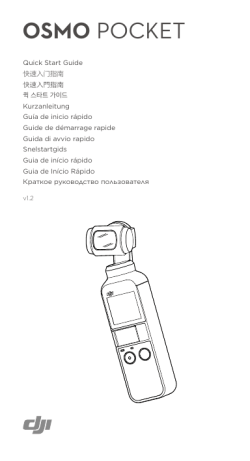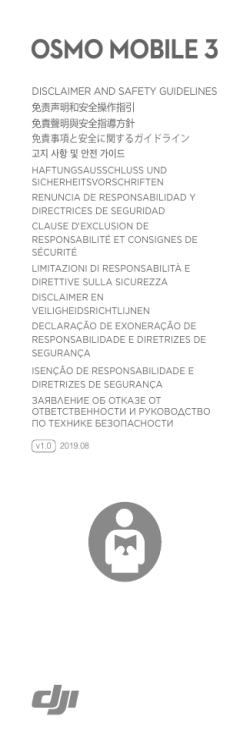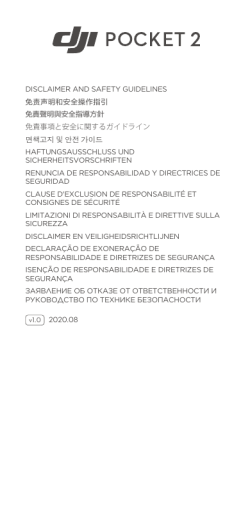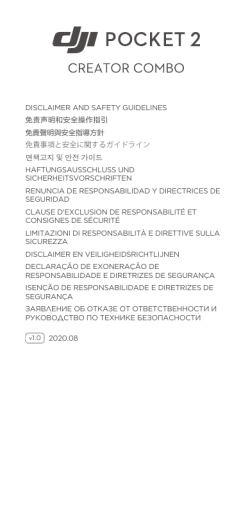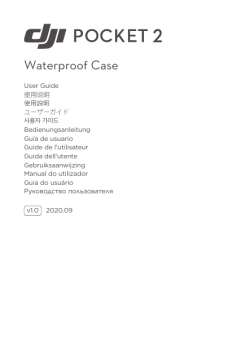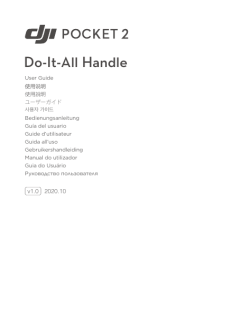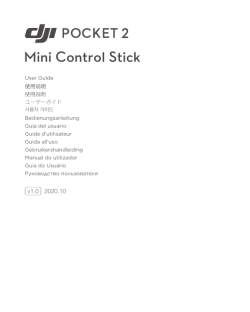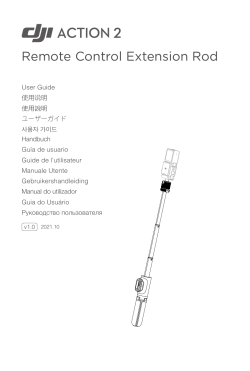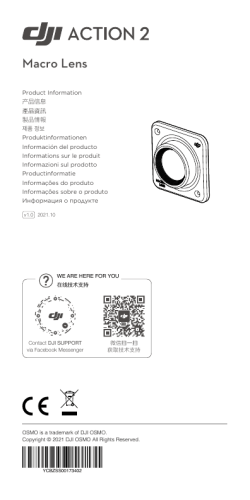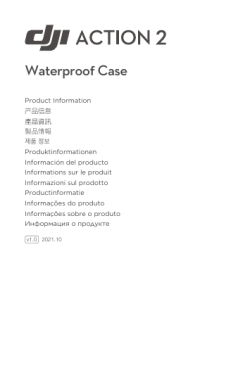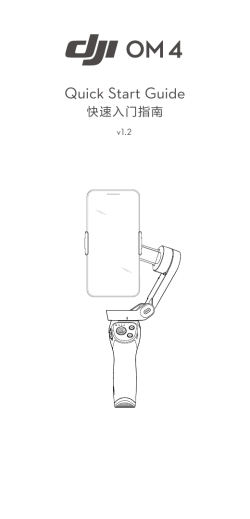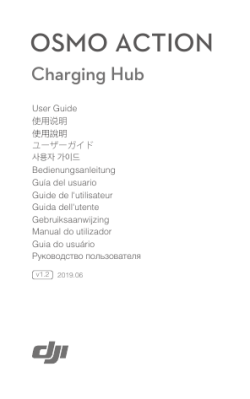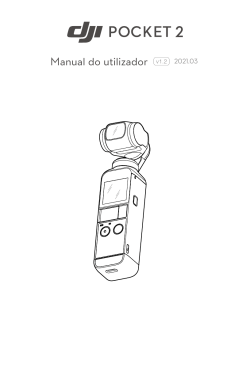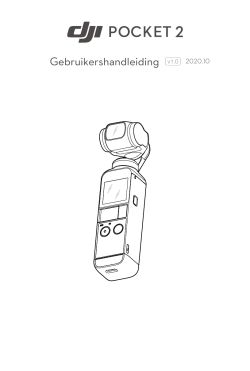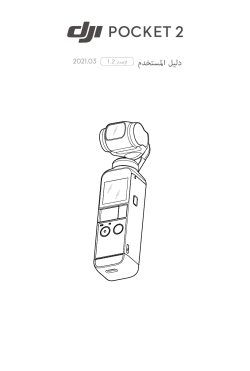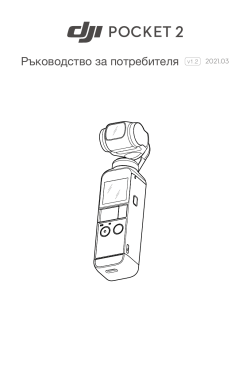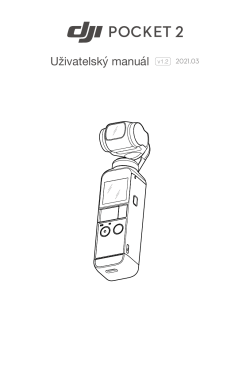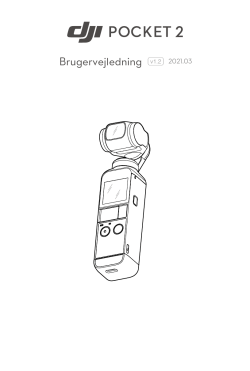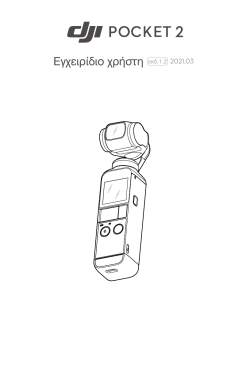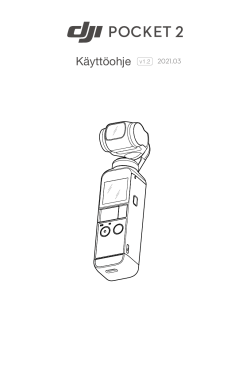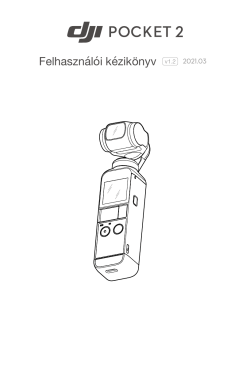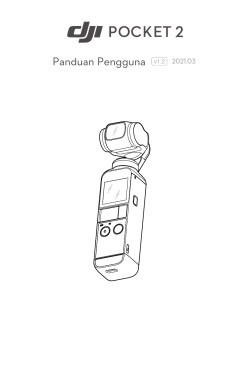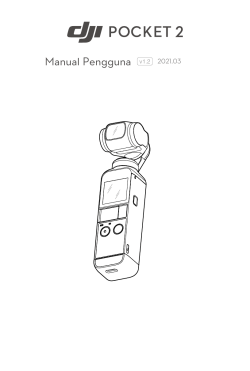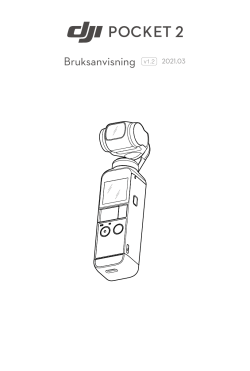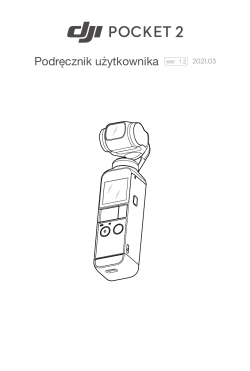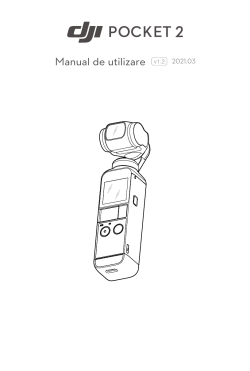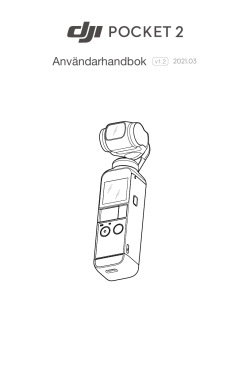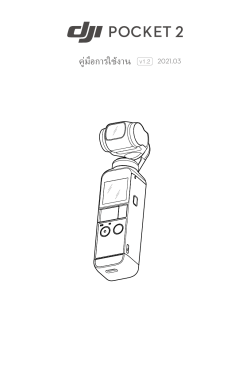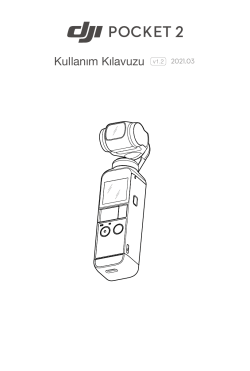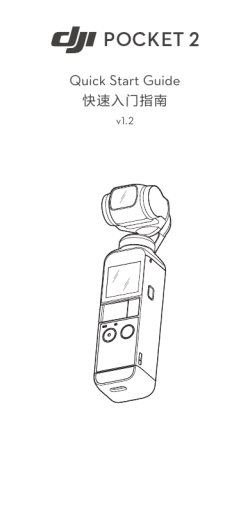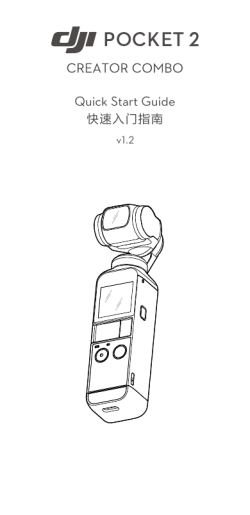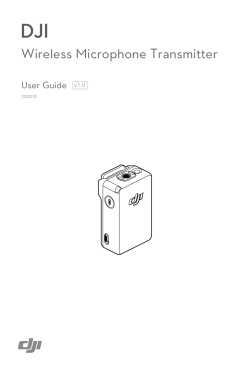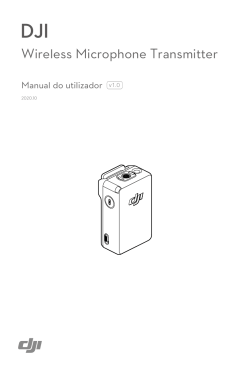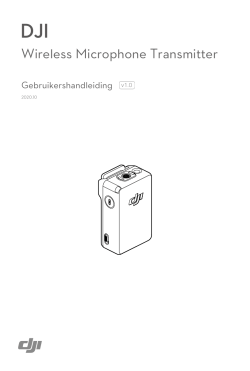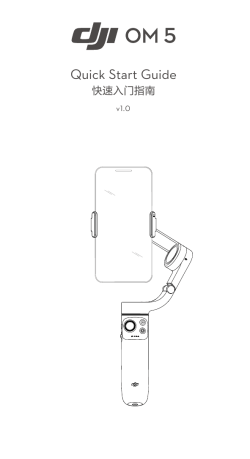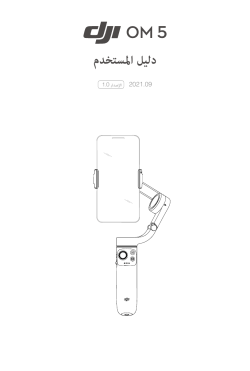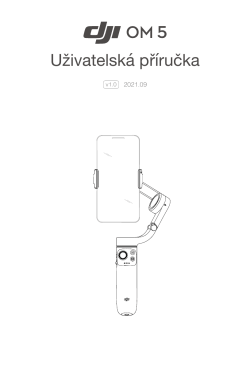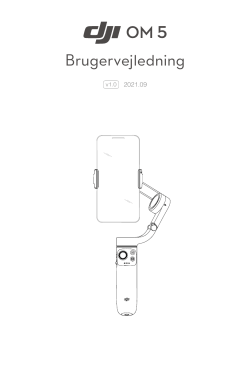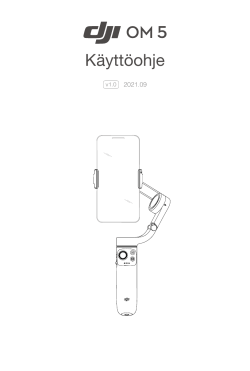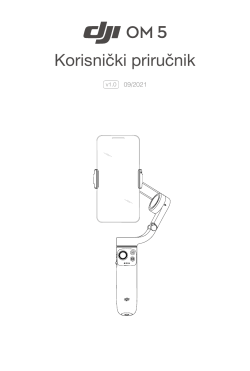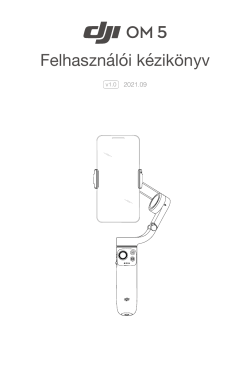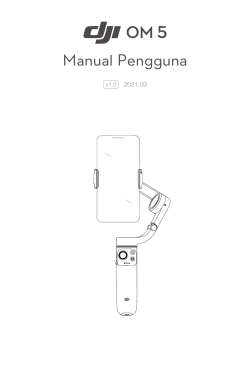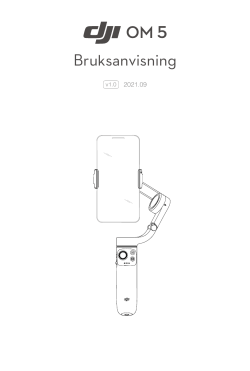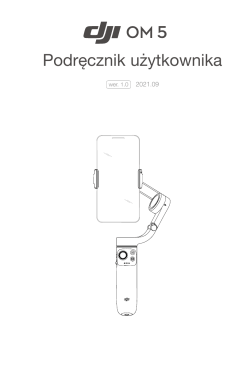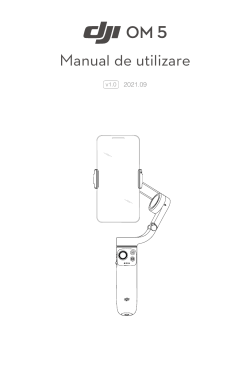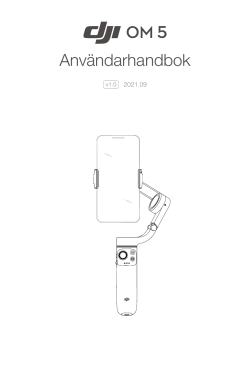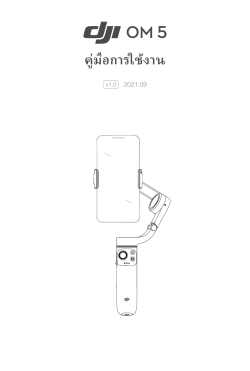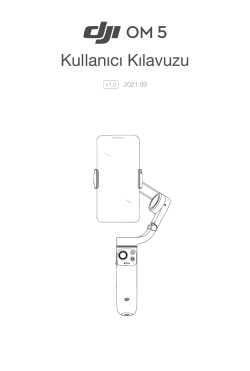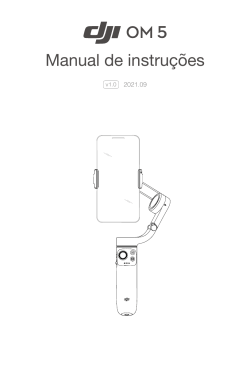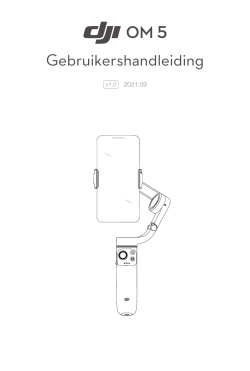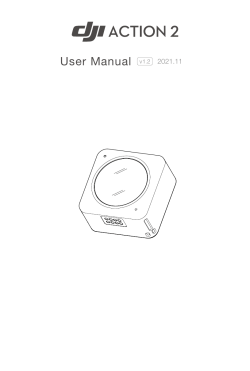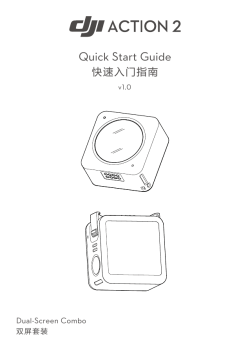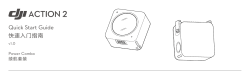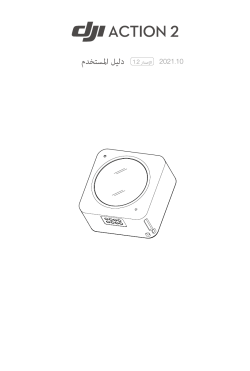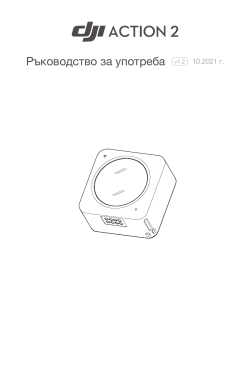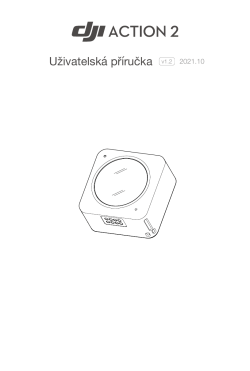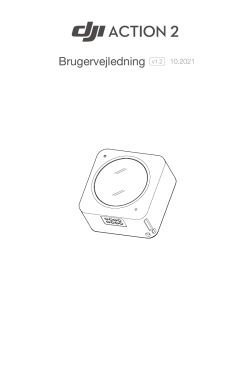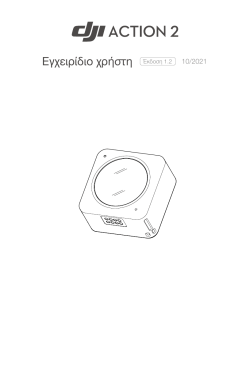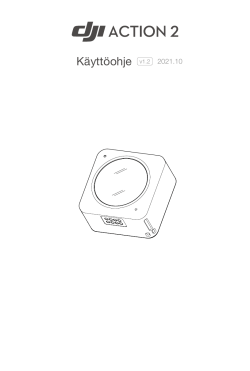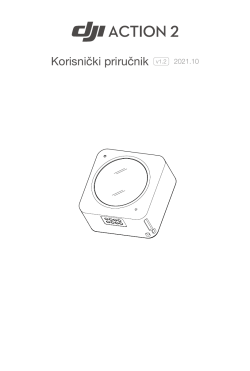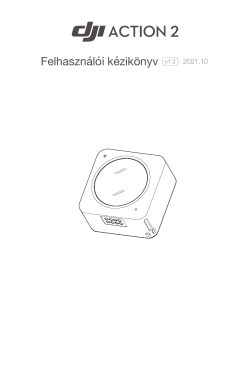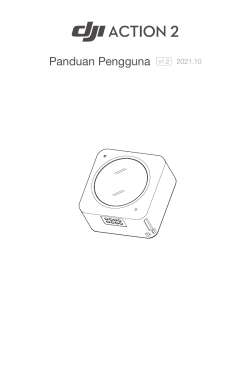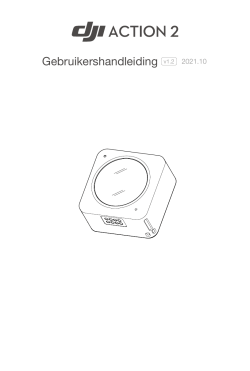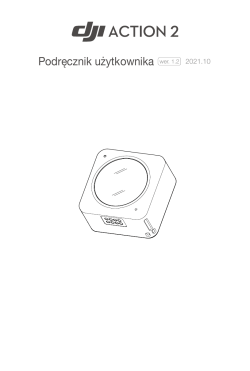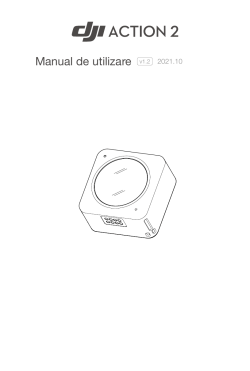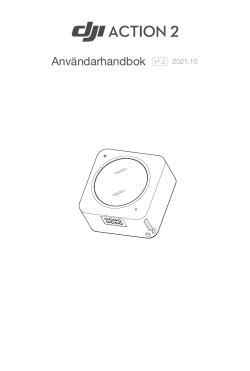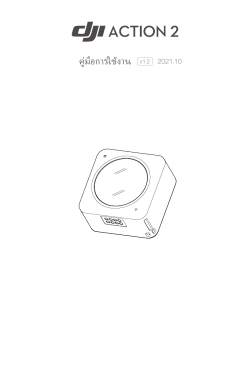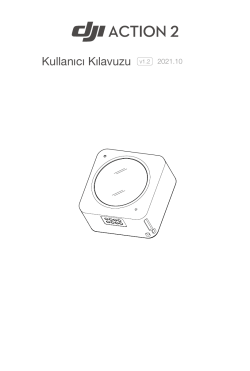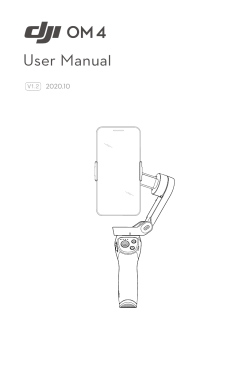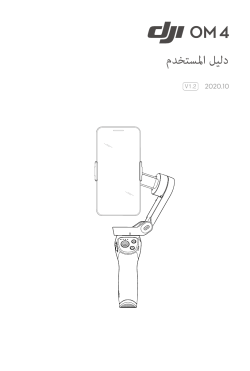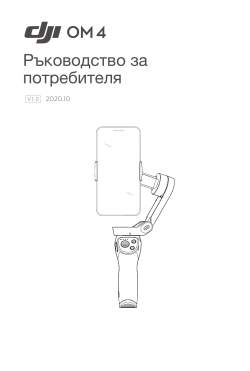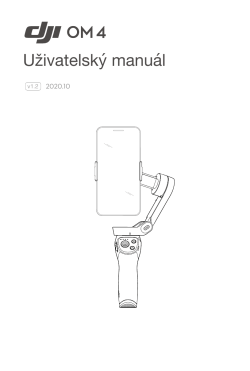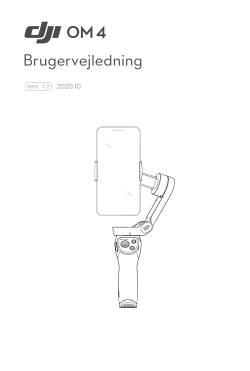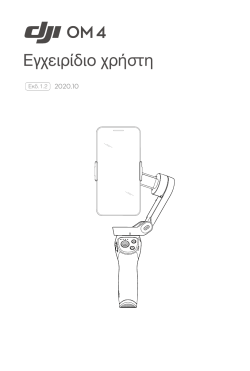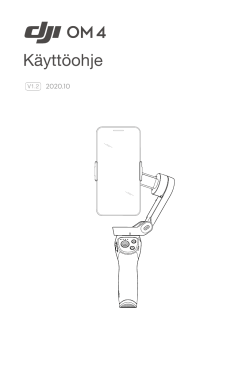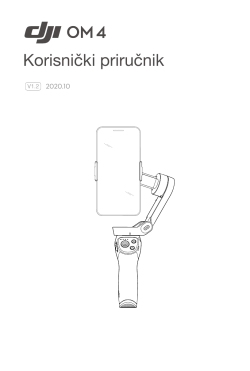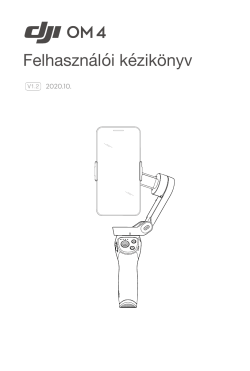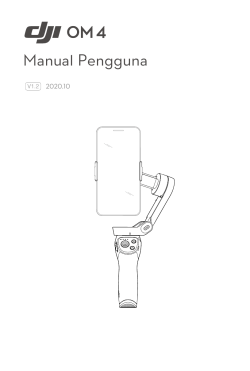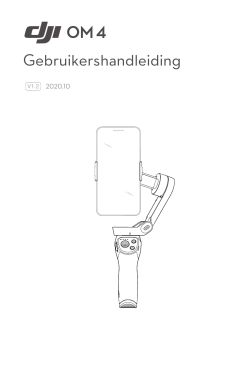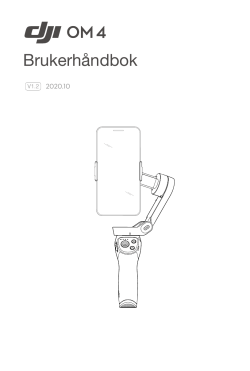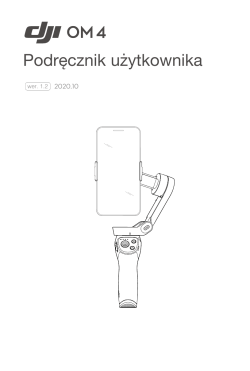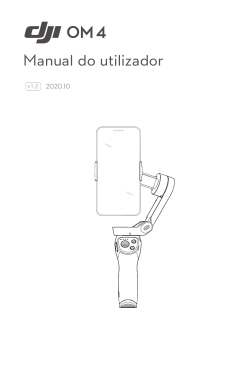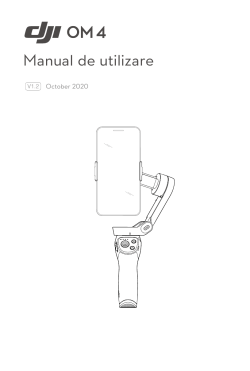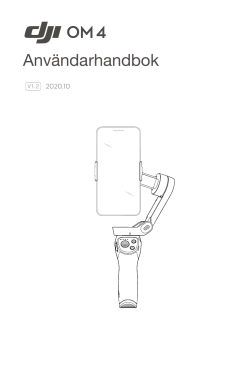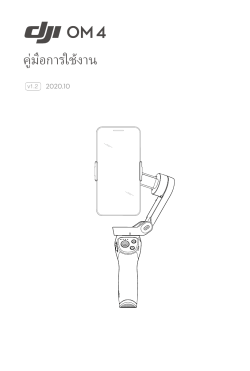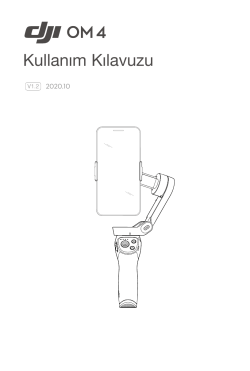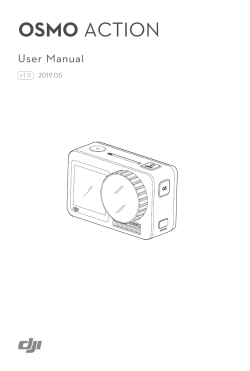Разработанное специально для портативных устройств DJI, DJI Mimo обеспечивает просмотр видео HD в реальном времени, интеллектуальные режимы, которые непросто найти на других портативных стабилизаторах. Все это позволяет вам снимать ролики и редактировать их в несколько нажатий.
v1.8.16
Требуется iOS 12.0 или более поздняя версия.
v1.8.16
Требуется Android 8.0 или более поздняя версия.
Совместимые мобильные устройства
iOS v1.8.16
Требуется iOS 12.0 или более поздняя версия.
Android v1.8.16
Требуется Android 8.0 или более поздняя версия.
Совместимость с Совместимость:HUAWEI Mate 40 Pro+ 、HUAWEIMate 40 Pro、HUAWEI Mate 40、HUAWEI P40 Pro、HUAWEI P40、HUAWEI P30 Pro、HUAWEI P20 Pro、HUAWEI P20、HUAWEI Mate 30 Pro、HUAWEI Mate 30 、Mate 20 Pro、Mate 10 Pro、HONOR 30 Pro、HONOR 20、SAMSUNG Galaxy S20+、Galaxy S20、Galaxy S10、Galaxy S9+、Galaxy S8、SAMSUNG Galaxy Note 9、Mi 10 Ultra、Mi 10 Pro、Mi 10、Mi 9、
Redmi K30 Pro、Vivo X30 Pro、Vivo X30 、Vivo X27、OPPO RENO 3 Pro、OnePlus 8、OnePlus 7 Pro、Pixel 4XL、Pixel 3XL、Pixel 2、LG V40.
Ниже Android 8.0, пожалуйста, нажмите, чтобы загрузить.
Ниже Android 7.0, пожалуйста, нажмите, чтобы загрузить.
* Поддержка остальных устройств находится в процессе разработки и доступна в тестовом режиме.Для получения информации о совместимости устройств обратитесь к странице приложения Mimo на сайте DJI.
Руководство пользователя
v1.0 2021.09
Поиск ключевых слов
Чтобы найти тему, выполните поиск по таким ключевым словам, как «батарея» и «установка». Если вы используете Adobe Acrobat Reader для чтения этого документа, нажмите Ctrl + F в Windows или Command + F в Mac, чтобы начать поиск.
Переход к теме
View полный список тем в оглавлении. Щелкните тему, чтобы перейти к этому разделу.
Печать этого документа
Этот документ поддерживает печать с высоким разрешением.
Использование данного руководства
Легенда
Перед использованием
Перед использованием DJI OM 5 прочтите следующие документы:
- Правила безопасности
- Руководство по быстрому старту
- Руководство пользователя
Рекомендуется посмотреть все обучающие видео на официальном сайте DJI. webсайт (www.dji.com/om-5/видео) или в приложении DJI Mimo. Перед первым использованием прочтите правила техники безопасности и руководство по быстрому запуску. Обратитесь к этому руководству пользователя для получения дополнительной информации.
Загрузка приложения DJI Mimo
Отсканируйте QR-код, чтобы загрузить последнюю версию приложения DJI Mimo.

Версия DJI Mimo для iOS совместима с iOS 12.0 и новее. Версия DJI Mimo для Android совместима с Android v8.0 и более поздними версиями.
Введение
Обладая 3-осевой стабилизацией и оснащенный встроенным удлинителем, легкий DJI OM 5 раскрывает весь потенциал вашего мобильного телефона. Складная магнитная конструкция делает настройку проще, чем когда-либо, а также удобной транспортировкой и хранением. DJI OM 5 может работать как в портретном, так и в ландшафтном режимах, а режимы вертикального, подвешенного, бокового захвата и нижнего положения помогут вам сделать идеальный снимок. Поднимите свой контент на новый уровень с помощью DJI Mimo с ActiveTrackTM 4.0, Hyperlapse, Timelapse, DynamicZoom и Pano. Совершенно новые ShotGuides предоставляют пошаговые инструкции в соответствии со сценарием и помогают вам создать видео, которым вы можете поделиться в социальных сетях.
Обзор
| 1. Магнитный телефон Clamp 2 | 10. Ползунок масштабирования |
| 2. Кнопка затвора / записи. | 11. Trigger |
| 3. Кнопка переключения | 12. Кнопка M |
| 4. Индикаторы уровня заряда батареи. | 13. Двигатель панорамирования |
| 5. Порт 1/4 ″ -20 UNC | 14. Двигатель наклона |
| 6. Индикатор состояния системы. | 15. Мотор ролика |
| 7. Джойстик | 16. Порт для зарядки (USB-C) |
| 8. Встроенный удлинитель. | 17. Отверстие под винт M3 × 0.5 |
| 9. Отверстие для шнурка. |
Первые шаги
Зарядка
Чтобы зарядить DJI OM 5, подключите USB-адаптер (не входит в комплект) к порту зарядки с помощью кабеля питания (входит в комплект). Батарея полностью заряжена, когда индикаторы уровня заряда батареи погаснут. Время зарядки: 1.5 часа (проверено при температуре окружающей среды 25 ° C при использовании зарядного устройства 10 Вт) Максимальное время работы: 6 часов (проверено с балансировкой и устойчивостью стабилизатора. Это значение следует использовать только для справки)

Присоединение телефона
- DJI OM 5 в упаковке находится в сложенном виде. Разложите стабилизатор, как показано.
- Прикрепите магнитный телефон clamp в центре телефона. Магнитный телефон clamp можно растянуть. Метка камеры должна указывать на камеру телефона.
- Совместите метки на телефоне clamp и телефон clamp Монтажная пластина. Присоедините мобильный телефон к DJI OM 5.
- Нажмите и удерживайте кнопку M, чтобы включить DJI OM 5.
- Встроенный удлинитель можно удлинить до 215 мм, а угол можно отрегулировать от 0 до 90 °.
Убедитесь, что направление магнитного телефона clamp такой же, как показано, и находится посередине телефона. В противном случае это может повлиять на работу стабилизатора.
- Настройте телефон clamp и убедитесь, что он такой же вертикальный, как и телефон.
- Для оптимальной производительности используйте входящую в комплект переходную площадку, если используете телефон толщиной менее 7.5 мм или весом менее 170 г.
- Установите мобильный телефон перед включением DJI OM 5. Если мобильный телефон не обнаружен, DJI OM 5 завибрирует и перейдет в режим ожидания. Чтобы вывести его из режима ожидания, нажмите любую кнопку после установки мобильного телефона.
Использование DJI OM 5
После включения DJI OM 5 по умолчанию перейдет в режим слежения. Подвес преобразует движения джойстика в плавные переходы панорамирования и наклона и снижает влияние естественных вибраций. Мобильный телефон также можно настроить вручную.
Функции кнопок и портов
Индикаторы уровня заряда батареи
Показывает уровень заряда батареи DJI OM 5. Подробнее см. В таблице ниже.
Индикаторы определены ниже.
| Мигающие узоры | Уровень батареи |
| Уровень заряда батареи> 65% | |
| 45% <уровень заряда батареи 65% | |
| 30% <уровень заряда батареи 45% | |
| 20% <уровень заряда батареи 30% | |
| 10% <уровень заряда батареи 20% | |
| 2% <уровень заряда батареи 10% | |
| Уровень заряда 2% |
Индикатор состояния системы
Указывает текущий статус.
| Мигающий узор | Описание |
| Сплошной желтый | Bluetooth отключен |
| Горит зеленым | Bluetooth подключен |
| Желтые или зеленые импульсы | Режим ожидания |
| Поочередно мигает красным и зеленым | Ошибка обновления прошивки / обновления прошивки |
| Горит красным | Неисправность стабилизатора (например, слишком низкая или высокая температура или чрезмерная разрядка аккумулятора) |
| Трижды мигает синим, а затем горит зеленым. | Войдите в режим FPV |
| Трижды мигает зеленым, затем загорается зеленым светом. | Выйти из режима FPV |

Нажмите и удерживайте, чтобы войти в режим блокировки. В режиме блокировки подвес не будет следовать движениям ручки. Отпустите, чтобы выйти из режима блокировки. Нажмите один раз, чтобы запустить или остановить ActiveTrack 4.0 (необходимо использовать с Mimo). Дважды нажмите, чтобы повторно центрировать стабилизатор. При использовании ActiveTrack 4.0 стабилизатор переместится в центр камеры. view. Нажмите один раз, а затем нажмите и удерживайте, чтобы перейти в спортивный режим. Отпустите, чтобы выйти. В спортивном режиме скорость следования стабилизатора увеличивается для захвата быстрых движений.
Комбинированная операция
Соединение Bluetooth можно сбросить, если DJI OM 5 не может быть подключен или найден. Нажмите кнопку переключения, кнопку затвора / записи и триггер одновременно, чтобы сбросить соединение Bluetooth. Соединение Bluetooth сбрасывается успешно, когда цвет индикатора состояния системы меняется с зеленого на желтый. Найдите DJI OM 5 и подключитесь снова.
DJI OM 5 автоматически выключится, если в режиме ожидания в течение трех минут не выполняется никаких действий.
Режим работы
На рисунках ниже показаны режимы работы при использовании OM 5 в портретном режиме. Те же режимы работы применяются при использовании в ландшафтном режиме.
Приложение DJI Mimo
Смотрите прямую трансляцию HD-видео на экране мобильного телефона через приложение DJI Mimo. Приложение также позволяет использовать ShotGuides, Story Mode, Hyperlapse, Timelapse, ActiveTrack 4.0, DynamicZoom и Pano, а также настраивать параметры камеры и стабилизатора всего за несколько нажатий.
| Устройство: коснитесь, чтобы подключиться к DJI OM 5. После подключения DJI Mimo входит в камеру. view. | |
| Академия: коснитесь, чтобы посмотреть учебные пособия и view руководства. | |
| AI Editor: предоставляет несколько шаблонов для редактирования фотографий или видео. | |
| Дом: нажмите, чтобы вернуться на главный экран. | |
| Альбом: управление и view Footage с телефона или устройств DJI. | |
| Редактор: нажмите, чтобы редактировать фотографии или видео из DJI OM 5 или импортировать и редактировать с мобильного устройства. | |
| Profile: зарегистрируйтесь или войдите в учетную запись DJI. View работает и настройки, проверяйте лайки и подписчиков, отправляйте сообщения другим пользователям и подключайтесь к DJI Store. |
Подключение к приложению DJI Mimo
- Включите DJI OM 5.
- Включите Bluetooth на мобильном телефоне и подключитесь к устройству с префиксом OM 5 в DJI Mimo.
- Пользователи должны разрешить доступ к определенной информации при первом использовании DJI Mimo. Точная информация будет указана в подсказке. Требуется подключение к Интернету.
- DJI OM 5 будет активирован после авторизации и приложение войдет в камеру view.
При подключении через Bluetooth DJI OM 5 может управлять камерой мобильного телефона без DJI Mimo. См. Подробности в списке совместимых мобильных телефонов.
камера View
- Главная
Нажмите, чтобы вернуться на главный экран.
- ShotGuides
ShotGuides предоставляет пошаговые инструкции по съемке в соответствии со сценарием и помогает пользователям создавать видео.
- Поле выбора ActiveTrack
ActiveTrack 4.0 оптимизирован для отслеживания людей с помощью модели головы и плеч, а также для обнаружения лиц с использованием алгоритмов глубокого обучения. Объект останется в центре камеры. view по умолчанию. Камера view можно регулировать вручную. ActiveTrack 4.0 можно использовать тремя способами:
а. Перетащите рамку на экране в камеру view в DJI Mimo. Зеленая рамка вокруг темы означает, что ActiveTrack 4.0 успешно включен. Коснитесь значка X в верхнем углу, чтобы остановить отслеживание.
б. Включите управление жестами в DJI Mimo и выполняйте жест ладонью или V в течение одной-двух секунд, глядя в камеру. Задняя камера обнаружит ближайшую голову и плечи и начнет отслеживать объект. Фронтальная камера обнаружит ближайшее лицо и начнет отслеживать объект.
Разница между отслеживанием головы и плеч и отслеживанием лица заключается в том, что отслеживание головы и плеч поддерживает отслеживание на 360 °, а отслеживание лица — нет. Также различаются дальности обнаружения камер. Дальность обнаружения между задней камерой и жестом составляет от 0.5 до 4 м, а расстояние между передней камерой и жестом составляет от 0.5 до 2 м. Обратите внимание, что ActiveTrack 4.0 может потреблять больше энергии и вызывать повышение температуры мобильного телефона.c. Нажмите кнопку один раз, чтобы запустить или остановить ActiveTrack 4.0. При использовании ActiveTrack 4.0 перемещайте джойстик, чтобы настроить камеру. view. Выполните жест ладони или V, чтобы остановить запись.
- Уровень заряда аккумулятора карданного подвеса
Отображает текущий уровень заряда аккумулятора стабилизатора.
- Уровень заряда аккумулятора мобильного телефона
Отображает текущий уровень заряда батареи мобильного телефона.
- Flash
Отображает состояние вспышки.
- Карданный режим
Отображает текущий режим стабилизатора: Follow, Tilt Locked, FPV или SpinShot.
- Переключатель передней / задней камеры
Коснитесь, чтобы переключаться между передней и задней камерами мобильного телефона.
- Режимы съемки
Прокрутите, чтобы выбрать режим съемки.
Гиперлапс: позволяет снимать фото в режиме замедленной съемки при перемещении мобильного телефона. Нажмите кнопку спуска затвора, чтобы начать.
покадровый: Есть четыре типа таймлапса (фиксированный угол, левый к правому, правый к левому и пользовательское движение). После выбора таймлапса коснитесь настроек в верхней части экрана. Для фиксированного угла, от L до R и от R до L, установите интервал и продолжительность и начните съемку. Для пользовательского движения выберите до четырех положений, и стабилизатор будет перемещаться в каждое положение последовательно.
Динамический зум: выберите из режима «Выйти» или «Внести». После выбора режима перетащите рамку, чтобы выбрать объект, и нажмите кнопку спуска затвора, чтобы начать съемку.
Замедленная съемка: коснитесь, чтобы снимать видео с 4-кратным или 8-кратным замедлением. Видео: нажмите, чтобы снять обычное видео.
Фото: нажмите, чтобы сделать один снимок. Нажмите и удерживайте для серийной съемки.
Пано: нажмите, чтобы сделать панораму 3 × 3, 240 ° или CloneMe.
История: предоставляет несколько шаблонов для записи видео. - Кнопка спуска затвора
Коснитесь, чтобы сделать фото или начать или остановить запись видео.
- Переключатель управления жестами
ВЫКЛ. Нажмите, чтобы получить доступ к настройкам управления жестами.
- Воспроизведение
Нажмите, чтобы предварительноview фото и видео.
- Zoom
Коснитесь экрана двумя пальцами и разведите их в стороны, чтобы увеличить масштаб, или сведите их вместе, чтобы уменьшить масштаб.
- Параметры съемки
Отображает значения выдержки, ISO и EV.
- Настройки
Настройки камеры…
Настройки различаются в зависимости от режима съемки. Обратите внимание, что настройки вспышки, баланса белого и сетки доступны только при использовании задней камеры. Для устройств iOS функция Selfie Flip доступна при использовании фронтальной камеры в режиме фото и видео. Для устройств Android Selfie Flip доступен только в режиме фото.
Настройки подвесаКарданный режим
а. Следуйте: оси поворота и наклона следуют.
б. Наклон заблокирован: следует только ось поворота.
c. FPV: следуют оси панорамирования, наклона и крена.
d. SpinShot: оси поворота, наклона и крена следуют за ним. С помощью джойстика можно управлять вращением оси крена.
Переключатель спортивного режима: коснитесь, чтобы включить или отключить спортивный режим. В спортивном режиме скорость следования стабилизатора значительно увеличивается. Он подходит для съемки в сценариях, когда объекты движутся внезапно и с большой скоростью.
Скорость масштабирования: коснитесь, чтобы установить скорость масштабирования при использовании ползунка масштабирования. Скорость джойстика: коснитесь, чтобы установить максимальную скорость при управлении джойстиком. Есть варианты «Быстро», «Средне» и «Медленно».
Направление управления джойстиком: выберите Free или Horiz / Vert. Free позволяет управлять стабилизатором одновременно в горизонтальном и вертикальном направлении. Horiz / Vert позволяет управлять стабилизатором в горизонтальном или вертикальном направлении. Инвертировать управление панорамированием: после включения этой функции направление движения оси панорамирования будет обратным предыдущему направлению. Инвертировать управление наклоном: после включения этой функции направление движения оси наклона будет обратным предыдущему направлению. Нажмите кнопку M: переключение между режимами фото и видео или вход / выход из быстрого меню. Функция может быть установлена пользователем. Автокалибровка стабилизатора: уменьшает дрейф, вызванный близлежащими магнитными помехами или ошибкой человека. Перед калибровкой поместите DJI OM 5 на плоскую поверхность с помощью штатива. Не касайтесь стабилизатора во время калибровки. Горизонтальная регулировка подвеса: убедитесь, что магнитный телефонamp ровно перед регулировкой стабилизатора.общие настройки
Включает такую информацию, как управление устройством, имя устройства, версия прошивки и серийный номер. - Настройки параметров съемки
Режимы съемки Настройки Hyperlapse Разрешение и FPS, скорость, ISO, выдержка и EV Timelapse Разрешение и FPS, частота кадров видео, ISO, выдержка и EV Динамический зум Эффекты гламура, частота кадров видео, ISO, выдержка и EV Замедленное движение ISO, выдержка и EV Видео Эффекты гламура, частота кадров видео, ISO, выдержка и EV Фото Эффекты гламура, обратный отсчет, ISO, выдержка и EV Pano 3 × 3, 240 ° и CloneMe Pano, обратный отсчет, ISO, выдержка и EV
При включении Glamour Effects максимальное разрешение видео составляет 1080p.
- Настройки параметров съемки различаются в зависимости от модели мобильного телефона. См. Список совместимых мобильных телефонов (www.dji.com/om-5/downloads) Чтобы получить больше информации.
Обновление прошивки
Используйте DJI Mimo для обновления прошивки DJI OM 5. Обновление занимает около трех минут.
Как обновить
Перед запуском обновления убедитесь, что уровень заряда батареи составляет не менее 15% (горят как минимум два индикатора уровня заряда батареи). Подключите DJI OM 5 к мобильному устройству и запустите DJI Mimo. Вам будет предложено, если доступно новое обновление прошивки. Чтобы начать обновление, подключите мобильное устройство к Интернету и следуйте инструкциям на экране. Не выходите из DJI Mimo во время обновления прошивки. Обратите внимание на подсказки на экране. Индикатор состояния системы будет попеременно мигать зеленым и красным и станет постоянно гореть зеленым после успешного завершения обновления прошивки. Если обновление не удалось, перезапустите DJI OM 5 и DJI Mimo, повторно подключите Bluetooth и повторите попытку.
Хранилище
DJI OM 5 можно складывать для облегчения хранения и транспортировки. Обязательно полностью втяните встроенный удлинитель и сложите OM 5 после выключения питания. Поверните ось панорамирования и наклона, как показано, и сложите стабилизатор. Метка осевого рычага должна войти в отверстие на рукоятке. Поверните ось панорамирования, как показано.
Характеристики
| Имя и фамилия | DJI ОМ 5 |
| Модель | OE100 |
| Размеры | В разложенном виде: 264.5 × 111.1 × 92.3 мм В сложенном виде: 174.7 × 74.6 × 37 мм Длина встроенного удлинителя: 215 мм |
| Вес | 292 г (карданный) 34 г (магнитный телефон clamp) |
| потребляемая мощность | 1.2 Вт (устойчивое и сбалансированное состояние) |
| Механический диапазон | Панорама: -161.12 ° до 172.08 ° Roll: -127.05 ° до 208.95 ° Наклон: -101.46 ° до 229.54 ° |
| Максимальная управляемая скорость | 120 ° / с |
| Совместимые телефоны | Вес: 230 ± 60 г Диагональ: 196 мм (7.72 дюйма) Толщина: 6.9-10 мм Ширина: 67-84 мм |
| Беспроводной режим | Bluetooth Low Energy 5.0 |
| Мощность передачи (EIRP) | ≤5 дБм |
| Рабочая частота | 2.400-2.4835 ГГц |
| Тип батареи | Li-Po 2S |
| Пропускная способность | 1000 мАч |
| Энергия | 7.74 Wh |
| Voltage | 6 8.8-V |
| Температура зарядки | От 5 до 40 ° C (от 41 до 104 ° F) |
| Рабочая Температура | От 0 до 40 ° C (от 32 до 104 ° F) |
| Время зарядки | 1.5 часа (измерено с зарядным устройством на 10 Вт при температуре окружающей среды 25 ° C) |
| Рабочее время | 6 часов (в идеальных условиях с полностью сбалансированным подвесом) |
Это содержание может быть изменено.
Загрузите последнюю версию с www.dji.com/om-5/downloads
OSMO является товарным знаком DJI OSMO.
© 2021 DJI OSMO.Все права защищены.
Документы / Ресурсы
Инструкции и Руководства для dji MiMo.
Мы нашли 100
инструкции доступные для бесплатного скачивания:
Инструкция по началу работы, Инструкция по применению, Информация о товаре, Руководство пользователя
dji OT-111 User Manual
Бренд:
dji
Размер:
8 MB
Страниц:
44
Язык(и):
Немецкий, Английский, Испанский, Французский, Итальянский, Японский, Корейский, Голландский, Португальский, Русский, zh
Открыть в новой вкладке
dji MiMo Benutzerhandbuch
Бренд:
dji
Размер:
2 MB
Страниц:
42
Язык(и):
Немецкий, Английский, Испанский, Французский, Итальянский, Японский, Корейский, Голландский, Португальский, Русский, zh
Открыть в новой вкладке
dji OSMO MOBILE 3 Mode d’emploi
Бренд:
dji
Размер:
3 MB
Страниц:
51
Язык(и):
Немецкий, Английский, Испанский, Французский, Итальянский, Японский, Корейский, Голландский, Португальский, Русский, zh
Открыть в новой вкладке
dji Pocket 2 Mode d’emploi
Бренд:
dji
Размер:
3 MB
Страниц:
35
Язык(и):
Немецкий, Английский, Испанский, Эстонский, Французский, Итальянский, Японский, Корейский, Голландский, Португальский, Русский, zh
Открыть в новой вкладке
dji Pocket 2 Mode d’emploi
Бренд:
dji
Размер:
3 MB
Страниц:
42
Язык(и):
Немецкий, Английский, Испанский, Эстонский, Французский, Итальянский, Японский, Корейский, Голландский, Португальский, Русский, zh
Открыть в новой вкладке
dji Pocket 2 Mode d’emploi
Бренд:
dji
Размер:
12 MB
Страниц:
62
Язык(и):
Немецкий, Английский, Испанский, Французский, Итальянский, Японский, Корейский, Голландский, Португальский, Русский, zh
Открыть в новой вкладке
dji Pocket 2 Mode d’emploi
Бренд:
dji
Размер:
8 MB
Страниц:
55
Язык(и):
Немецкий, Английский, Испанский, Французский, Итальянский, Японский, Корейский, Голландский, Португальский, Русский, zh
Открыть в новой вкладке
dji Pocket 2 Mode d’emploi
Бренд:
dji
Размер:
3 MB
Страниц:
46
Язык(и):
Немецкий, Английский, Испанский, Французский, Итальянский, Японский, Корейский, Голландский, Португальский, Русский, zh
Открыть в новой вкладке
dji Pocket 2 Mode d’emploi
Бренд:
dji
Размер:
1 MB
Страниц:
28
Язык(и):
Немецкий, Английский, Испанский, Французский, Итальянский, Японский, Корейский, Голландский, Португальский, Русский, zh
Открыть в новой вкладке
dji Action 2 Benutzerhandbuch
Бренд:
dji
Размер:
22 MB
Страниц:
55
Язык(и):
Немецкий, Английский, Испанский, Французский, Итальянский, Японский, Корейский, Голландский, Португальский, Русский, zh
Открыть в новой вкладке
dji Action 2 Information produit
Бренд:
dji
Размер:
788 KB
Страниц:
10
Язык(и):
Немецкий, Английский, Испанский, Французский, Итальянский, Японский, Корейский, Голландский, Португальский, Русский, zh
Открыть в новой вкладке
dji Action 2 Information produit
Бренд:
dji
Размер:
729 KB
Страниц:
15
Язык(и):
Немецкий, Английский, Испанский, Французский, Итальянский, Японский, Корейский, Голландский, Португальский, Русский, zh
Открыть в новой вкладке
dji OM 4 Guia rápido
Бренд:
dji
Размер:
10 MB
Страниц:
35
Язык(и):
Арабский, Болгарский, Чешский, Датский, Немецкий, Греческий, Английский, Испанский, Финский, Французский, Хорватский, Венгерский, Индонезийский, Итальянский, Японский, Корейский, Голландский, no, Польский, Португальский, Румынский, Русский, Шведский, Тайский, Турецкий, zh
Открыть в новой вкладке
dji OSMO Action Benutzerhandbuch
Бренд:
dji
Размер:
2 MB
Страниц:
109
Язык(и):
Немецкий, Английский, Испанский, Французский, Итальянский, Японский, Корейский, Голландский, Португальский, Русский, zh
Открыть в новой вкладке

Представляем DJI OM 4
Короче говоря, DJI OM 4 — это самый последний и самый лучший стабилизатор DJI для телефонов, который в настоящее время представлен на рынке. Он оснащен новым магнитным механизмом, расширенными функциями и плавной стабилизацией, что делает видеосъемку максимально простой для всех. Неужели это так? Проверьте это сами!
Как настроить и использовать DJI OM 4
1. Загрузите DJI Mimo для DJI OM 4
Настройка DJI OM 4 происходит быстрее, чем когда-либо. Прежде всего, не забудьте загрузить и установить приложение DJI Mimo из App Store или Google Play. DJI Mimo необходим, для того, что бы вы могли воспользоваться всеми крутыми функциями и настройками стабилизатора.
2. Установите телефон на DJI OM 4
Далее, DJI дает нам возможность выбирать не один, а два варианта крепления. Держатель в виде магнитного кольца DJI OM 4 подходит для тех пользователей, которые любят держать свое мобильное устройство так, как оно было предназначено для использования и это , да — без чехла!
Вы также можете поместить свой телефон в магнитный зажим DJI OM 4, что гораздо удобнее, чем зажим, который был реализован в Osmo Mobile 3. Ознакомьтесь с полным сравнением DJI Osmo Mobile 4 и Osmo Mobile 3 здесь.
Просто поместите и отцентрируйте магнитный зажим на вашем мобильном устройстве в таком положении, чтобы логотип DJI соответствовал уровню камеры вашего телефона. В конце концов, установка вашего устройства на DJI OM 4 занимает буквально несколько секунд.
3. Используйте штатив с DJI OM4
На этот раз любимый штатив Grip поставляется с DJI OM 4 в качестве стандартного аксессуара. Несмотря на то, что стабилизатор DJI OM4 легкий, возможность разместить его в фиксированном и стабильном положении — это невероятно удобно!
Штатив DJI OM4 Grip идеально подходит для съмки потрясающих широких панорамных снимков и видео с таймлапсом.
4. Активируйте DJI OM 4
Активация DJI OM4 перед его использованием так же проста, как и использование самого стабилизатора. Как только ваш телефон будет помещен на стабилизатор, просто нажмите кнопку (M), чтобы начать процесс включения питания. Сначала убедитесь, что ваш Bluetooth активирован, а затем запустите приложение DJI Mimo. В конце, вам нужно будет войти в свою учетную запись DJI.
Также полезно знать, что гарантия начинается с момента активации. После успешного процесса активации вы можете нажать на значок камеры, расположенный в левом верхнем углу, чтобы получить доступ к виду с камеры.
Как использовать DJI OM 4
Кнопка М
Нажав кнопку M один раз, вы можете переключаться между режимами видео и фото. Нажатие на нее дважды переводит альбомную ориентацию в портретный режим и наоборот. Двойное нажатие-это все, что вам нужно, если вы создаете портретный контент, который отлично подойдет для всех ваших поклонников в социальных сетях!
Ползунок Масштабирования
Ползунок масштабирования, расположенный на левой стороне DJI OM4, позволяет управлять камерой телефона с целью получения творческих кадров.
Джойстик
Любой шаг — это движение которое нужно стабилизировать и которое можно контролировать с помощью встроенного джойстика на DJI OM 4. Если вы нажмете на спусковой крючок дважды, вы отцентруете свой телефон. И если вы последовательно нажмете на спусковой крючок три раза,вы можете переключаться между передней и задней камерами.
Кнопка Фото/Видео
Одно нажатие кнопки Фото/Видео позволяет сделать снимок или начать и остановить запись в зависимости от режима, в котором вы находитесь в данный момент. Вы можете нажать и удерживать кнопку спуска затвора, чтобы активировать серийную съемку в режиме фотосъемки.
Как использовать Active Track 3.0 на DJI OM 4
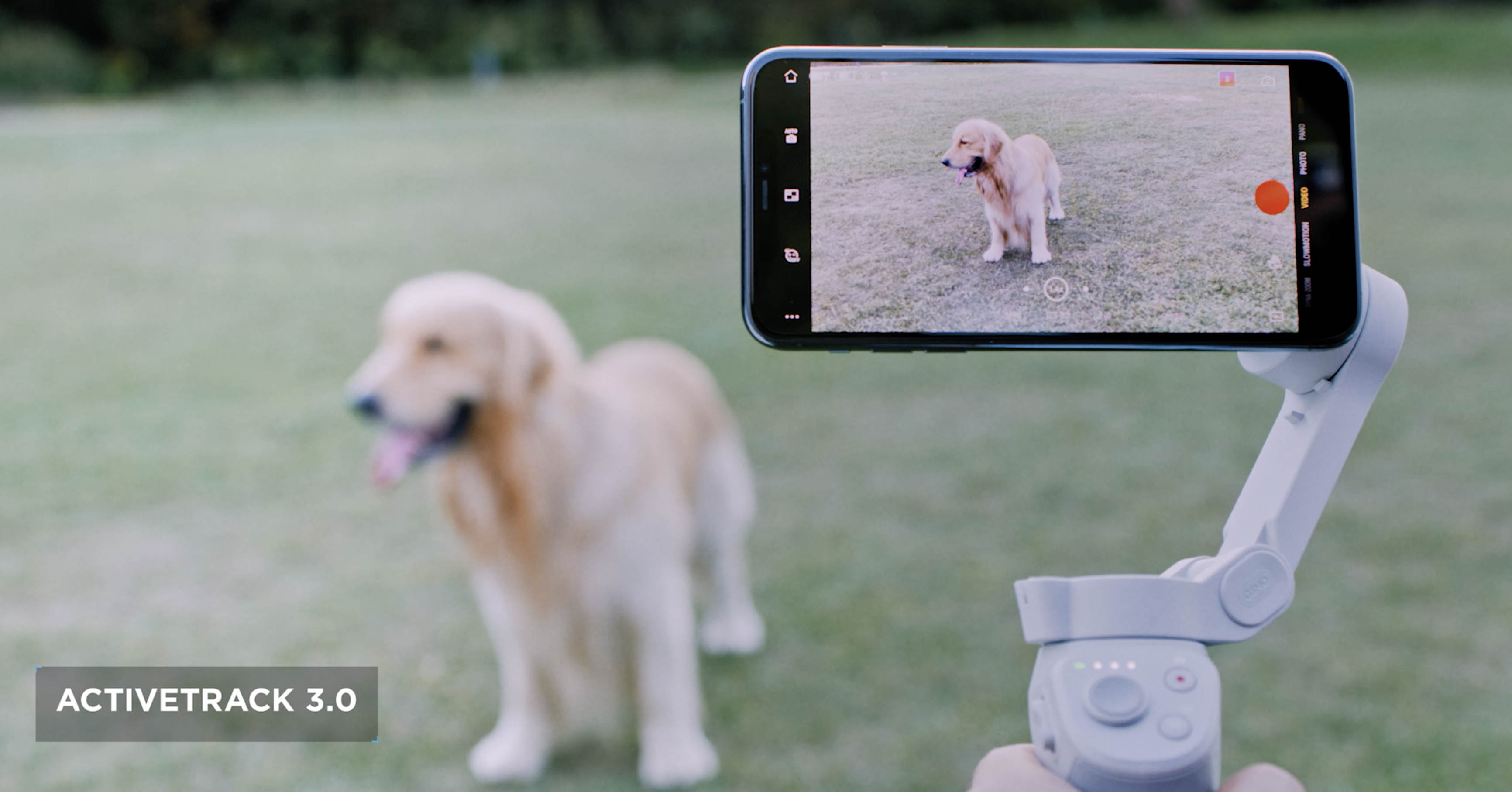
Trigger Control
Допустим, вы находитесь в «дикой природе» и хотели бы отследить что-то как можно быстрее. Нажмите на спусковой крючок один раз, и DJI OM 4 автоматически обнаружит и отследит ваш объект в центре поля зрения камеры. Управление триггером делает отслеживание проще, чем когда-либо.
Выбор объекта
ActiveTrack также можно включить на DJI OM 4, буквально нарисовав зеленый прямоугольник вокруг вашего объекта в приложении DJI Mimo.
Управление Жестами
DJI дает два типа управления жестами с помощью DJI OM 4. Для первого варианта у вас есть жест ладони, который означает, что вы можете поднять руку, и она начнет делать фотографию или видео. Второй-это V-образный жест “победа » (мы все победители с DJI OM 4). Оба жеста запускают функции управления жестами.
Одна вещь, которая мне действительно нравится в новом DJI OM 4, — это то, что теперь вы можете остановить запись одним из вышеупомянутых жестов руки, не копаясь в меню. Это действительно аккуратная функция, особенно когда вы снимаете себя с расстояния нескольких метров. Обратите внимание, что перед активацией есть трехсекундный обратный отсчет времени. Управление жестами также можно отключить, чтобы избежать нежелательной активации.
Как создать таймлапс на DJI OM4

С DJI OM 4 теперь проще, чем когда-либо, создавать эпические фотографии timelapse без каких-либо сложных навыков постобработки. Куча алгоритмов делает все, чтобы помочь процессу создания.
Как и в случае с любыми другими функциями DJI OM4, вам нужно прокрутить список функций и выбрать правильный режим. Настройки промежутка времени можно выбрать в верхней части экрана. Вы можете установить интервал и длительность, которые являются временем между вашими фотографиями и общим временем съемки соответственно.
Как использовать CloneMe Pano на DJI OM 4

Переключитесь на фронтальную камеру, быстро нажав на спусковой крючок три раза. Продолжайте и выберите значок панорамы на экране DJI Mimo и выберите функцию клонирования. Простое нажатие кнопки спуска затвора запустит процесс. У вас есть четыре секунды в вашем распоряжении, чтобы занять позицию до окончания обратного отсчета. Переходите на следующую позицию и ждите следующего снимка. Этот процесс нужно повторить три раза, так как три картинки сшиваются вместе.
Как использовать динамический зум на DJI OM 4

Переключитесь в режим динамического масштабирования, прокручивая между функциями и выбирая нужный эффект. Перетащите прямоугольник вокруг объекта съемки и дождитесь появления зеленого прямоугольника. Нажмите кнопку спуска затвора и двигайтесь назад (рекомендуется двигаться как ниндзя). Для получения эффекта перемещения вам нужно будет остановить запись при достижении 3-кратного или более масштабирования. Для эффективного перемещения достаточно 1-кратного увеличения! Как и в случае с любыми другими автоматизированными функциями DJI OM 4, приложение DJI Mimo автоматически генерирует финальную сцену.
Приобретайте OM4. Без сомнения, DJI OM4 — это самый функциональный стабилизатор DJI для телефонов по отличной цене. Магнитный дизайн интуитивно понятен и позволяет быстро начать съемку, когда вы только захотите. Складная конструкция позволяет легко транспортировать карданный стабилизатор в сумке. Двигатели также были улучшены, чтобы справиться с крупногабаритными телефонами, что очень удобно, если вы используете дополнительные линзы или фильтры, прикрепленные к вашему мобильному устройству. Я почти забыл упомянуть о невероятных 15 часах автономной работы. Если вы блогер, путешественник, профессионал или новичок, это выбор для создания веселых, стабилизированных кадров.
В последнее время в сети появилось все больше запросов на тему того, существует ли возможность установки приложений DJI (речь идет о двух приложениях – DJI Fly и DJI Mimo). Такой интерес вполне предсказуем, ведь за прошлый год о своем уходе с российского рынка заявило много производителей ПО, и целый ряд продуктов стал недоступен для отечественных пользователей.
Однако не стоит преждевременно паниковать. В этой статье мы подробно расскажем, что нужно сделать для установки приложений DJI, управляющих вашим дроном или стабилизатором. Мы смогли найти действенный способ установки приложений, однако сразу обращаем ваше внимание на то, что эксперимент проводился на телефоне, на котором не было оформлено каких-либо подписок на сервисы Apple.
Шаг 1. В главном меню смартфона открываем «Настройки». Теперь ищем вкладку Основных параметров, в которой нужно выбрать подходящий для установки «Язык и регион» – Соединенные Штаты Америки.
Шаг 2. На картинке ниже мы показали, что следует делать далее. Вы должны открыть App Store и в правом верхнем углу найти иконку своего профиля, зайдите в него:

Шаг 3. Теперь следует зайти в свою учетную запись:
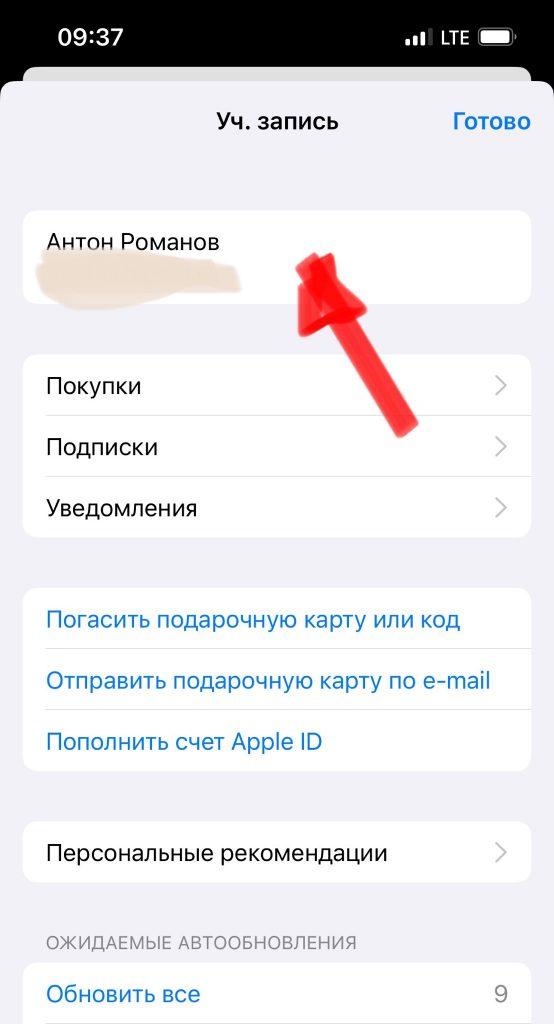
Шаг 4. Теперь нужно зайти во вкладку «Страна или регион» и выбрать там США. Не забудьте отметить, что вы принимаете пользовательское соглашение. Следующая задача – внесение своих контактных данных, как если бы вы действительно находились на территории США. Сделать это не представляется сложным: просто используйте помощь Интернет-страниц, которые сами генерируют адреса и прочую необходимую информацию. Например, есть вот такой сайт: usaddressgenerator.com.
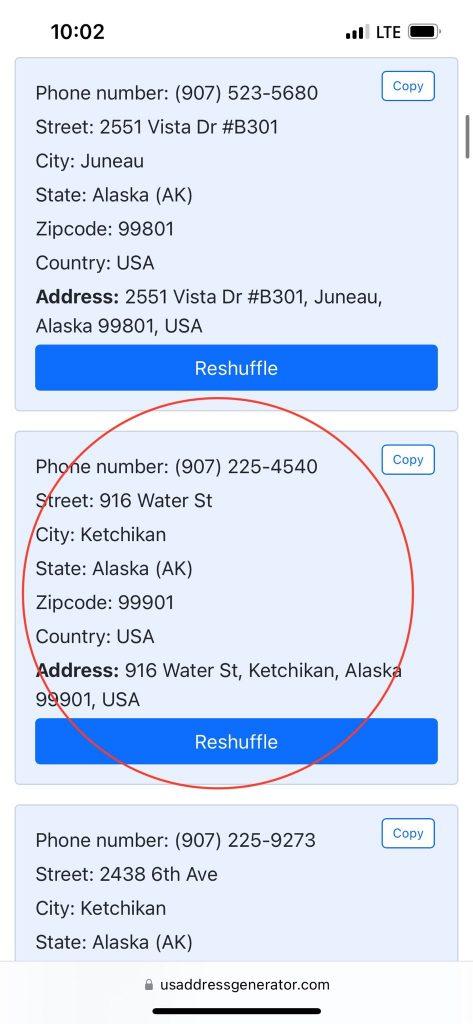
Шаг 5. Выбираем вариант «Нет» в разделе «Способы оплаты». Вставляем данные с сайта и подтверждаем введение информации кнопкой «Готово».
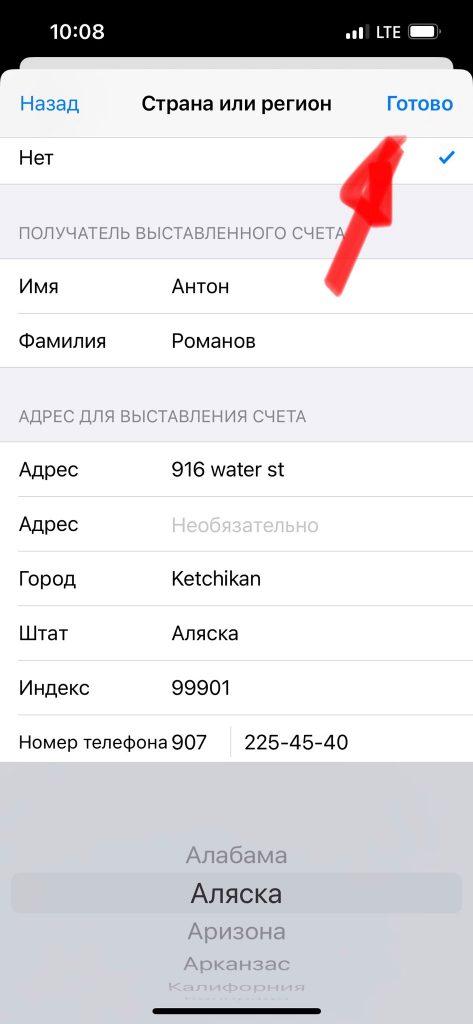
Шаг 6. Выставив регион (в нашем случае США), для которого доступно скачивание приложений DJI, вы теперь можете найти страницу соответствующего приложения DJI, чтобы скачать его и установить на свой смартфон для управления стабилизаторами, камерами или коптерами DJI.
Шаг 7. Последний этап установки приложений – убедиться, что всё работает корректно. Для этого после загрузки приложения или перед сменой региона/страны привязки смартфона обратно на фактический адрес вашего местонахождения запустите скачанное приложение и примите предлагаемые вам пользовательские соглашения.
И вот все готово! Приятной работы и управления устройствами DJI!














 c. Нажмите кнопку один раз, чтобы запустить или остановить ActiveTrack 4.0. При использовании ActiveTrack 4.0 перемещайте джойстик, чтобы настроить камеру. view. Выполните жест ладони или V, чтобы остановить запись.
c. Нажмите кнопку один раз, чтобы запустить или остановить ActiveTrack 4.0. При использовании ActiveTrack 4.0 перемещайте джойстик, чтобы настроить камеру. view. Выполните жест ладони или V, чтобы остановить запись.